Windows 11에서 0x800b1004 GeForce NOW 오류 수정
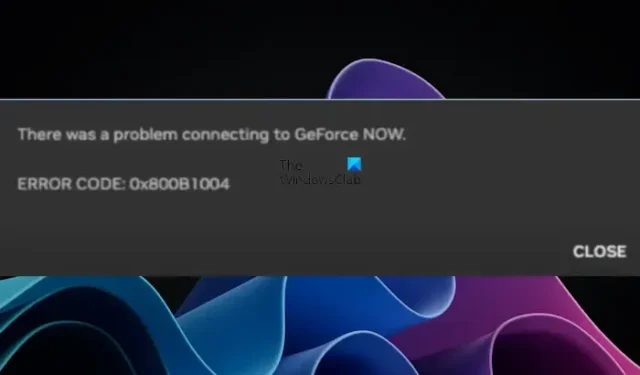
Windows 11의 0x800b1004 GeForce NOW 오류는 Windows 11에서 GeForce NOW를 사용할 때 발생할 수 있는 일반적인 연결 오류입니다. 이는 열악하거나 불안정한 인터넷 연결, 오래된 GeForce NOW 앱, 오래되었거나 손상된 그래픽 카드 드라이버, 서버 문제 등. 이 기사에서는 이 오류를 해결하기 위한 몇 가지 가능한 수정 사항에 대해 설명합니다.
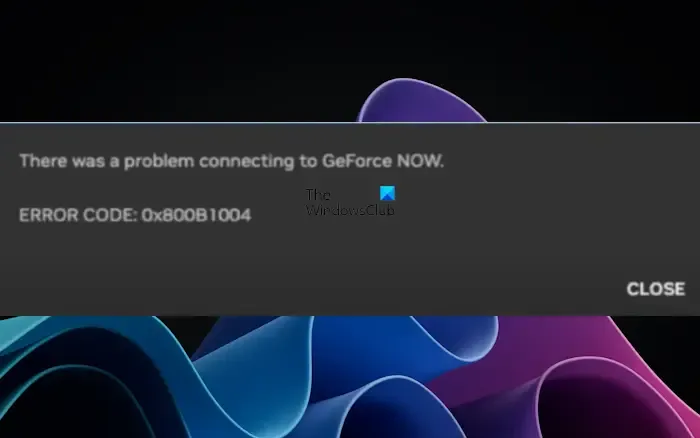
전체 오류 메시지는 다음과 같습니다.
GeForce NOW에 연결하는 중에 문제가 발생했습니다.
오류 코드: 0x800B1004
Windows 11에서 0x800b1004 GeForce NOW 오류 수정
Windows 11에서 0x800b1004 GeForce NOW 오류가 발생하는 경우 다음 해결 방법에 따라 이 오류를 해결하세요.
- 그래픽 드라이버를 다시 시작하세요
- 하이라이트 갤러리 지우기
- VPN을 통해 연결
- 서버 위치 변경
- 방화벽을 끄세요
이러한 솔루션에 대해 자세히 논의해 보겠습니다.
1] 그래픽 드라이버를 다시 시작하십시오
2] 하이라이트 갤러리 지우기
GeForce 하이라이트 갤러리의 과도한 데이터로 인해 때때로 연결 문제가 발생할 수 있습니다. 하이라이트 갤러리에서 데이터를 삭제하면 문제가 해결될 수 있습니다. NVIDIA 하이라이트가 저장된 폴더를 찾아 모든 데이터를 삭제하세요. 모든 데이터를 삭제하고 싶지 않다면, 삭제하기 전에 다른 저장장치에 백업해 두세요.
3] VPN을 통해 연결
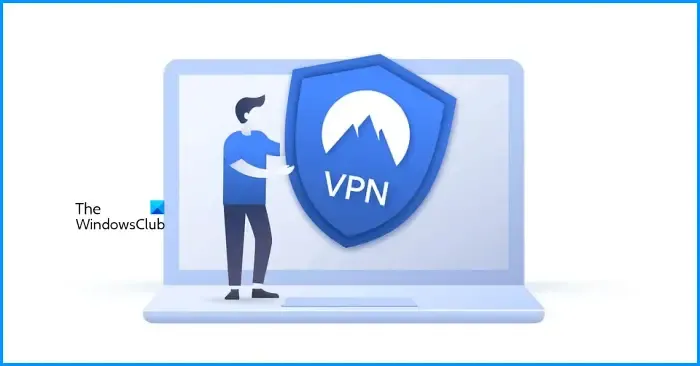
일부 사용자는 컴퓨터를 VPN에 연결하여 이 문제를 해결할 수 있었습니다. 이것을 시도해 볼 수도 있습니다. 온라인에는 무료 VPN 소프트웨어가 많이 있습니다 . 당신은 그들 중 하나를 사용할 수 있습니다.
4] 서버 위치 변경
때때로 비디오 게임의 문제가 특정 서버에서 발생합니다. 이러한 경우에는 서버 위치를 변경하는 것이 도움이 됩니다. 따라서 GeForce NOW 앱에서 서버 위치를 변경하는 것이 좋습니다. 다음 단계에서는 이를 수행하는 방법을 보여줍니다.
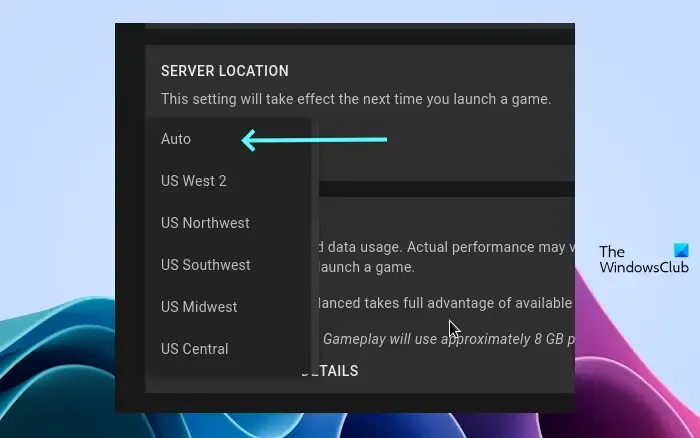
- GeForce NOW 앱을 엽니다.
- 왼쪽 상단의 햄버거 메뉴를 클릭하세요.
- 설정 을 선택합니다 .
- 거기에 서버 위치를 변경하는 옵션이 표시됩니다.
먼저 서버 위치를 자동으로 설정해 보세요. 그래도 문제가 해결되지 않으면 다른 서버 위치를 시도해 볼 수 있습니다.
5] 방화벽을 끄십시오
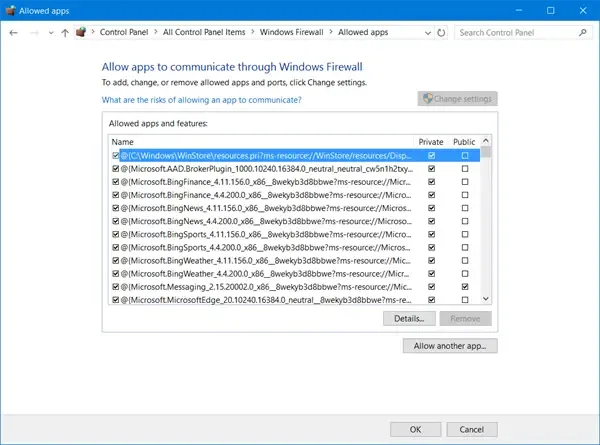
가끔 방화벽으로 인해 인터넷 연결 문제가 발생하는 경우가 있습니다. 당신도 마찬가지일 수 있습니다. 이를 확인하려면 방화벽을 끄고 작동하는지 확인하세요. 이것이 작동한다면 방화벽이 문제의 원인인 것입니다. 이러한 경우 방화벽을 통해 GeForce NOW 앱을 허용 할 수 있습니다 . 타사 방화벽을 사용하는 경우 해당 지원팀에 문의하여 이를 통해 앱을 허용하는 방법을 알아보세요.
그게 다야. 이게 도움이 되길 바란다.
Windows 11에 GeForce NOW를 어떻게 다운로드하나요?
귀하의 컴퓨터가 GeForce NOW 앱의 시스템 요구 사항을 충족하는 경우 해당 앱을 설치할 수 있습니다. NVIDIA 공식 웹사이트에서 Windows 11 컴퓨터에 GeForce NOW 앱을 다운로드할 수 있습니다.
Windows 11에서 그래픽 카드를 어떻게 확인하나요?
보유하고 있는 그래픽 카드가 무엇인지 확인 하려면 DirectX 진단 도구, 작업 관리자 등을 사용할 수 있습니다. 또는 CPU-Z와 같은 타사 소프트웨어를 설치할 수도 있습니다.


답글 남기기